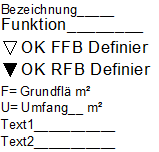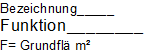Beispiel: Beschriftungsbild für Werkplan (mit zwei Folien)
 Funktion Beschriftungsbild
Funktion Beschriftungsbild
Das Beschriftungsbild soll im Maßstab 1:50 die folgenden Elemente enthalten:
Bezeichnung
Funktion
OK FFB (= +0,15)
OK RFB
Grundfläche
Umfang
Belag (freier Text 1)
Typ des Belags (freier Text 2)
Im Maßstab 1:100 werden benötigt:
Bezeichnung
Funktion
Grundfläche
Im Prinzip gehen Sie wie in den Beispielen Beschriftungsbild mit Wohnfläche und Beschriftungsbild für die Balkonbeschriftung (mit halber Grundfläche) vor.
Die OK FFB erhalten Sie über eine Formel; die Symbole dafür zeichnen Sie in Konstruktion mit  Linie und
Linie und  Füllfläche, und die Folientechnik kennen Sie bereits aus dem Modul Makros.
Füllfläche, und die Folientechnik kennen Sie bereits aus dem Modul Makros.
Wenn Sie einen Raum mit diesem Beschriftungsbild beschriften, erhalten Sie folgende Ergebnisse ...
... im Maßstab 1:50:
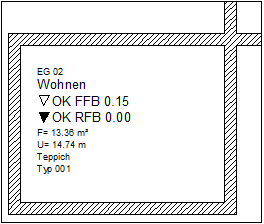
...und im Maßstab 1:100:
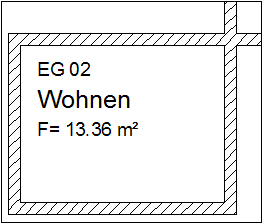
So erzeugen Sie ein Beschriftungsbild mit zwei Folien
- Klicken Sie auf
 Beschriftungsbild (Aufruf).
Beschriftungsbild (Aufruf). - Um die Attribute für die erste Folie (bis 1:50) auf der Zeichenfläche abzusetzen, stellen Sie den
 Bezugsmaßstab zunächst auf 1:50.
Bezugsmaßstab zunächst auf 1:50. - Platzieren Sie nun folgende Attribute mit den passenden Einstellungen auf der Zeichenfläche:
- Bezeichnung aus Archit. Allgemein, Texthöhe 2,5mm, Textreferenzpunkt links unten
- Funktion aus Archit. Allgemein, Texthöhe 3,5mm, Textreferenzpunkt links unten
- Für OK FFB gehen Sie auf Formel, klicken auf Attribut, wählen UK aus Archit. Mengen, klicken im Bereich Operatoren auf / (für geteilt durch) geben im Bereich Zahlen 1000 ein (in Formeln werden die Werte immer in mm gerechnet!). Klicken Sie nun im Bereich Operatoren auf + und geben im Bereich Zahlen 0,15 ein (fester Wert für den Fußbodenaufbau).
Die Formel sollte nun so aussehen:
UK/1000+0,15
Bestätigen Sie das Dialogfeld Formel. Als Texthöhe geben Sie 3,5mm ein, und bei Vortext OK FFB; Textreferenzpunkt links unten
Tipp: Für OK FFB den Fußbodenaufbau aus Raum, Registerkarte Ausbauflächen auswerten - Für OK RFB gehen Sie auf Formel, klicken auf Attribut, wählen UK aus Archit. Mengen, klicken im Bereich Operatoren auf / (für geteilt durch) geben im Bereich Zahlen 1000 ein.
Die Formel sollte nun so aussehen:
UK/1000
Bestätigen Sie das Dialogfeld Formel. Als Texthöhe geben Sie 3,5mm ein, Textreferenzpunkt links unten, bei Vortext OK RFB - Grundfläche aus Archit. Mengen, Texthöhe 2,5mm, Textreferenzpunkt links unten, bei Vortext: F=
- Umfang aus Archit. Mengen, Texthöhe 2,5mm, Textreferenzpunkt links unten, bei Vortext: U=
- Text 1 aus Archit. Allgemein zur Anzeige des Bodenbelags, Texthöhe 2,5mm, Textreferenzpunkt links unten (der Bodenbelag muss bei der Raumdefinition in Text 1 eingetragen werden)
- Text 2 aus Archit. Allgemein zur Anzeige des Belagtyps, Texthöhe 2,5mm, Textreferenzpunkt links unten (der Belagstyp muss bei der Raumdefinition in Text 2 eingetragen werden)
Zeichnen Sie nun die Dreiecks-Symbole mit  Linie (Aufruf) und
Linie (Aufruf) und  Füllfläche (Aufruf), und platzieren Sie diese in Ihrem Beschriftungsbild. Wenn nötig, können Sie nun die Elemente verschieben und ausrichten.
Füllfläche (Aufruf), und platzieren Sie diese in Ihrem Beschriftungsbild. Wenn nötig, können Sie nun die Elemente verschieben und ausrichten.
Ihr Ergebnis könnte nun so aussehen:
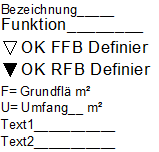
- Um die Attribute für die zweite Folie des Beschriftungsbildes auf der Zeichenfläche abzulegen, schalten Sie nun auf den Bezugsmaßstab 1:100. Lassen Sie sich nicht stören durch die "falschen" Textabstände; beim Speichern des Beschriftungsbildes wird der jeweils passende Maßstab wieder eingestellt.
- Platzieren Sie nun folgende Attribute mit den passenden Einstellungen auf der Zeichenfläche:
- Bezeichnung aus Archit. Allgemein, Texthöhe 2,5mm, Textreferenzpunkt links unten
- Funktion aus Archit. Allgemein, Texthöhe 3,5mm, Textreferenzpunkt links unten
- Grundfläche aus Archit. Mengen, Texthöhe 2,5mm, Textreferenzpunkt links unten, bei Vortext: F=
- Sie können nun in andere Module wechseln und das Beschriftungsbild ausrichten oder mit grafischen Elementen wie einem Rahmen etc. ergänzen.
Das Ergebnis könnte so aussehen: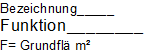
- Um das Beschriftungsbild zu speichern, stellen Sie den Bezugsmaßstab zunächst wieder auf 1:50.
- Klicken Sie wieder auf
 Beschriftungsbild (Aufruf). Klicken Sie auf DefFol.
Beschriftungsbild (Aufruf). Klicken Sie auf DefFol. - Schalten Sie Folie ein, wählen Sie abhängig von BZM, und stellen Sie den Gültigkeitsbereich für die erste Folie ein:
BZM->: 1
<=BZM: 51Hinweis: Der Bezugsmaßstab, in dem das Beschriftungsbild in der Regel dargestellt werden soll, sollte immer innerhalb des Anfangs- und Endwertes für den Gültigkeitsbereich liegen.
- Aktivieren Sie alle Elemente, die zur ersten Folie gehören sollen, und definieren Sie den Absetzpunkt.
- Stellen Sie nun den Bezugsmaßstab auf 1:100.
- Klicken Sie auf Folie, und stellen Sie den Gültigkeitsbereich für die zweite Folie ein:
BZM->: 52
<=BZM: 9999 - Aktivieren Sie nun alle Elemente, die zur zweiten Folie gehören sollen, und definieren Sie den Absetzpunkt.
- Beenden Sie die Eingabe mit ESC.
- Bestimmen Sie, ob die einzelnen Folien beim abgesetzten Beschriftungsbild unabhängig aktivierbar (z.B. verschiebbar) sein sollen.
- Speichern Sie das Beschriftungsbild ab.
Weitere Beispiele:
Beschriftungsbild mit Wohnfläche
Beschriftungsbild für die Balkonbeschriftung (mit halber Grundfläche)
Beschriftungsbild mit einer Folie für alle Maßstabsbereiche
![]() Funktion Beschriftungsbild
Funktion Beschriftungsbild ![]() Linie und
Linie und ![]() Füllfläche, und die Folientechnik kennen Sie bereits aus dem Modul Makros.
Füllfläche, und die Folientechnik kennen Sie bereits aus dem Modul Makros.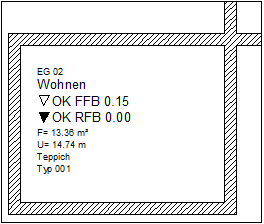
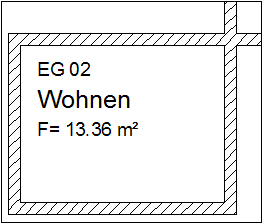
![]() Linie (Aufruf) und
Linie (Aufruf) und ![]() Füllfläche (Aufruf), und platzieren Sie diese in Ihrem Beschriftungsbild. Wenn nötig, können Sie nun die Elemente verschieben und ausrichten.
Füllfläche (Aufruf), und platzieren Sie diese in Ihrem Beschriftungsbild. Wenn nötig, können Sie nun die Elemente verschieben und ausrichten.